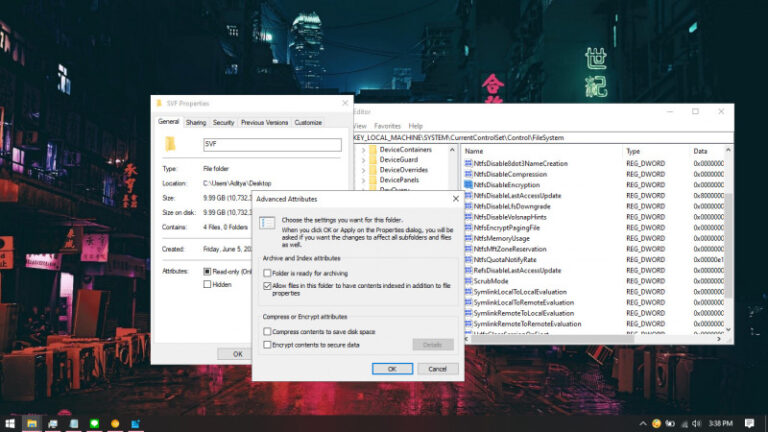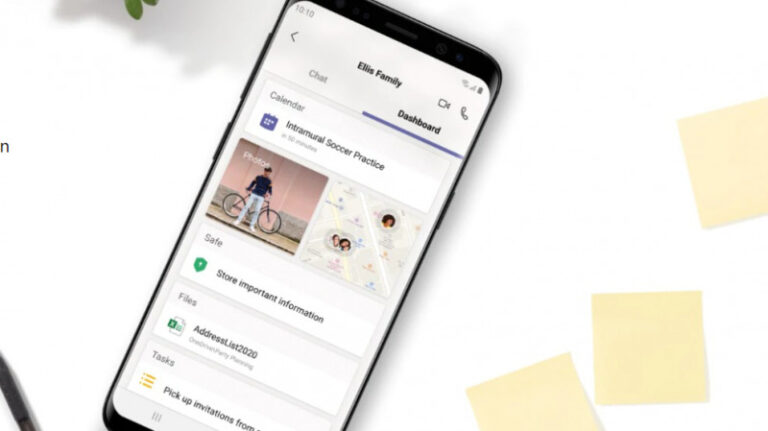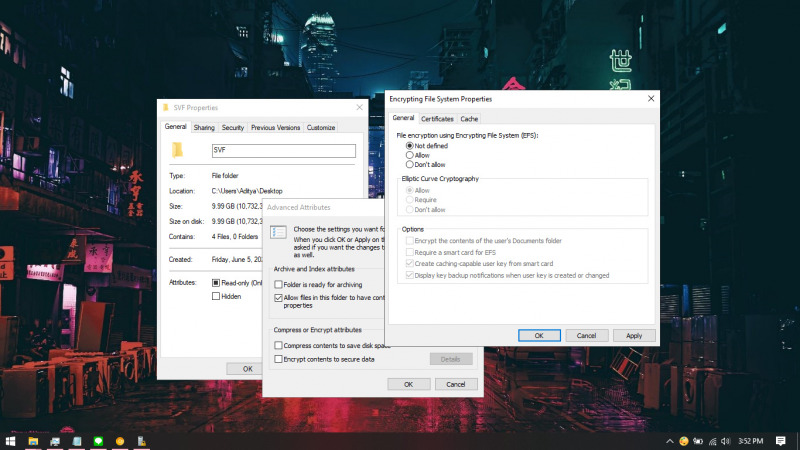
Di Windows 10, kamu dapat mengenkripsi file ataupun folder dengan menggunakan fitur EFS (Encrypting File System). Ketika file/folder terenkripsi, maka hanya orang-orang tertentu yang memiliki passwordnya saja yang dapat membukanya (decrypt).
Tetapi jika kamu lebih memilih menggunakan aplikasi enkripsi pihak ke-3, maka kamu bisa mematikan fitur EFS jika ingin. Untuk melakukannya, kamu bisa melakukan konfigurasi melalui Local Security Policy.
Baca juga tutorial Windows 10 lainnya:
- Cara Unlink Lisensi Windows 10 dari Akun Microsoft
- Cara Membuat Bootable Windows 10 dengan YUMI
- Cara Modifikasi File ISO Windows 10
- Cara Memastikan File ISO Windows Corrupt atau Tidak
- Cara Membuat Bootable Windows 10 dengan Rufus
- Cara Membuat File Dummy di Windows 10
- Cara Install Aplikasi di Windows 10 dengan Winget
- Cara Mengetahui Edisi Windows 10 yang Kamu Gunakan
- Memahami Penamaan dalam File ISO Windows
- Cara Membuat Bootable Windows 10 dengan Ventoy
- Cara Membuat ISO Windows 10 dari SmartVersion (SVF)
- Cara Menghapus File Duplikat dengan PowerShell
- Cara Membuat Bootable Windows 10 dengan PowerISO
Mematikan EFS di Windows 10 dengan Local Security Policy
- Buka Windows Run dan ketikan secpol.msc.
- Navigasi ke Security Settings > Public Key Policies > Encrypting File System.
- Klik kanan pada subfolder Encrypting File System, lalu pilih opsi Properties.
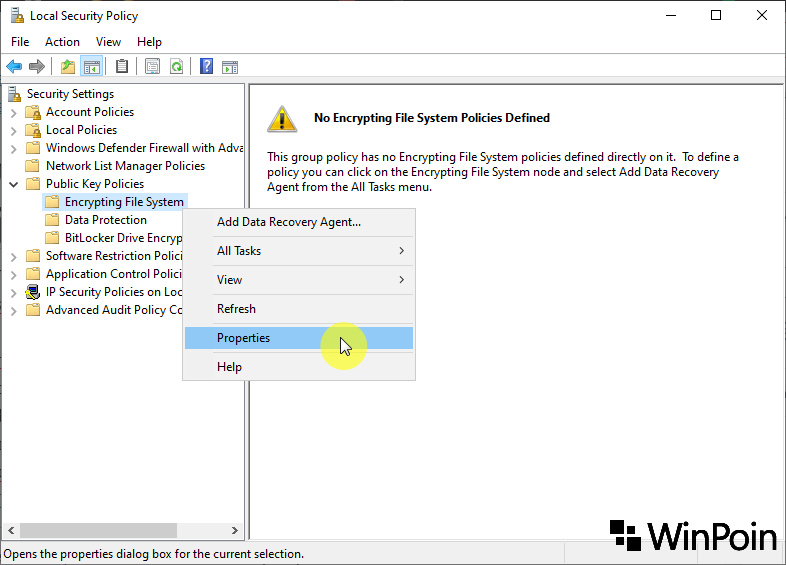
- Pada tab General, pilih opsi Dont allow pada menu File encryption Using Encrypting File System (EFS). Klik OK untuk menyimpan pengaturan.
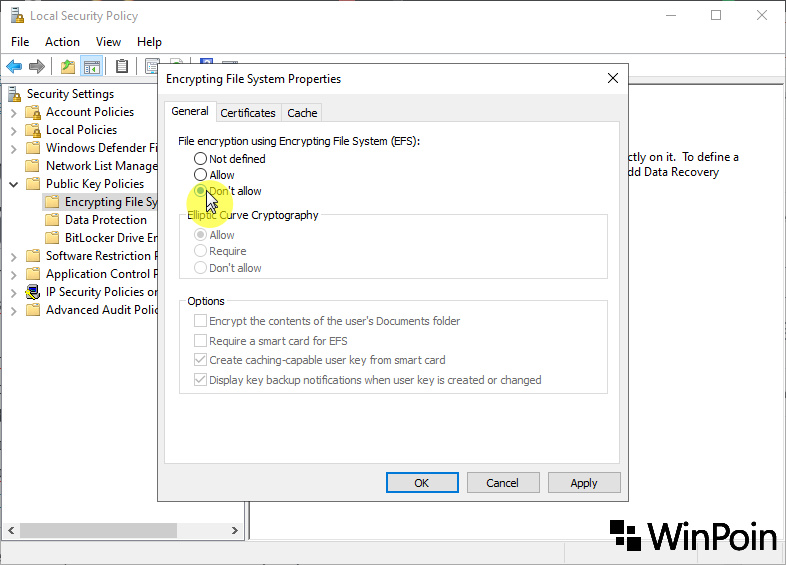
- Restart Windows 10.
Setelah proses selesai, maka kamu akan mendapati pesan The machine is disabled for file encryption ketika coba mengenkripsi sebuah file / folder.
Untuk mengembalikannya seperti semula, kamu dapat melalui langkah-langkah yang sama seperti diatas dan mengganti opsi menjadi Not defined pada langkah ke-4.